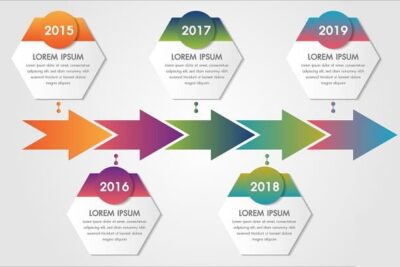- Disponible en escritorio para suscriptores de Microsoft 365 y para todos en PowerPoint Web; requiere experiencias conectadas activas.
- Para plantillas óptimas: buen contraste de tema, al menos 15 layouts distintos y marcadores de posición bien definidos.
- Limitaciones actuales: sin sugerencias para tablas o gráficos y sin soporte para animaciones u objetos OLE en el patrón.
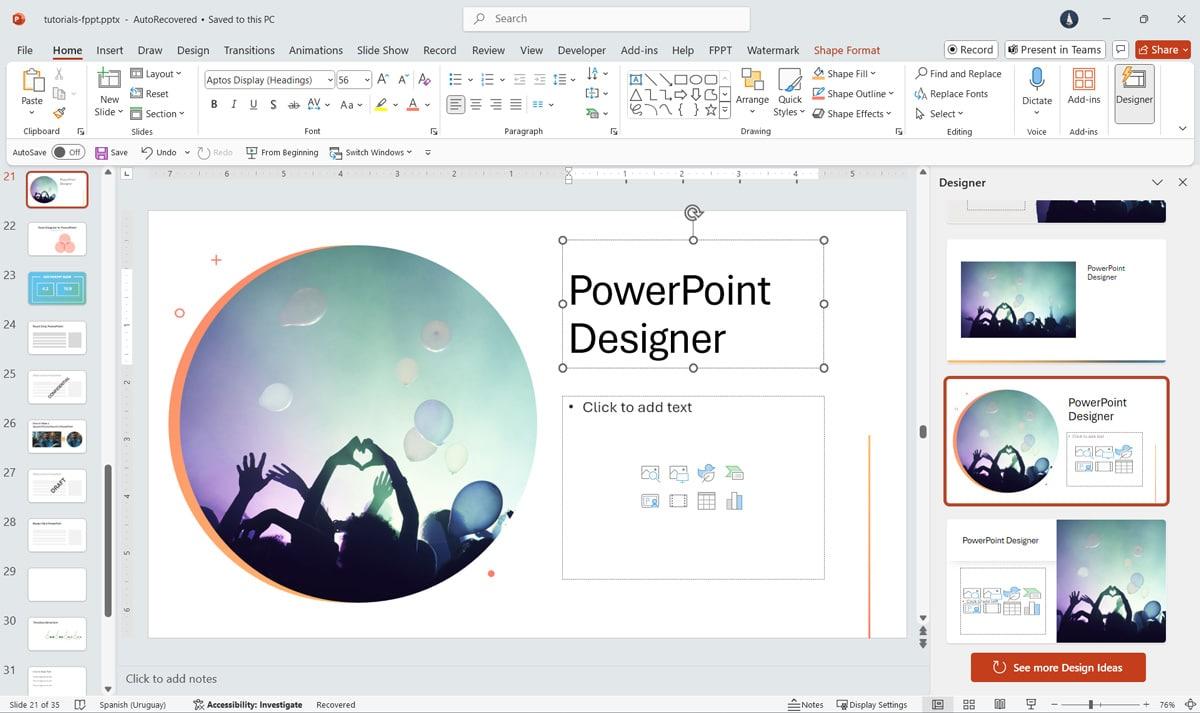
Si usas PowerPoint a menudo y te gustaría darle un toque profesional sin quebrarte la cabeza, el Diseñador (Designer) puede ser tu mejor aliado. Esta función sugiere composiciones y estilos de diapositiva automáticamente a partir del contenido que añades, como imágenes, listas o fechas, para que el resultado quede fino y coherente con tu tema.
Antes de lanzarte, conviene aclarar cómo se activa, en qué versiones está disponible y qué hacer si no ves el botón. A lo largo de este artículo encontrarás pasos claros, consejos prácticos y soluciones a problemas típicos, además de recomendaciones para crear plantillas que se lleven de maravilla con Designer.
Qué es y para qué sirve Designer en PowerPoint
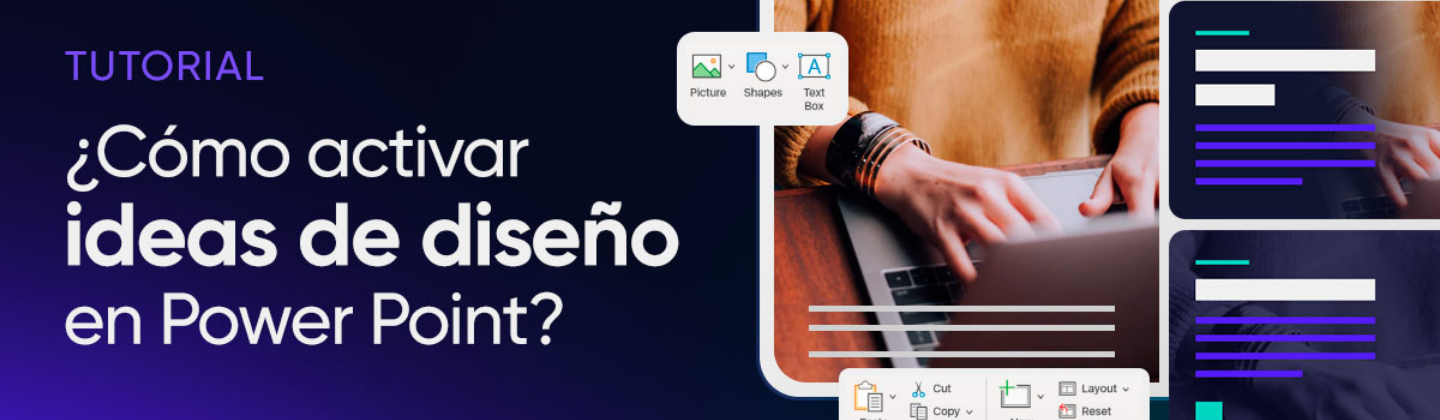
Designer es una característica de PowerPoint que trabaja en segundo plano para analizar la diapositiva que tienes abierta y proponerte alternativas visuales. Con solo insertar una o varias imágenes, una lista de elementos o un conjunto de fechas, verás aparecer sugerencias de diseño con diferentes disposiciones, tipografías y recursos gráficos.
La gracia está en que no tienes que partir de cero: eliges la opción que más encaje y listo. El panel de ideas se abre en un lateral y muestra miniaturas con distintas composiciones, de modo que puedes comprobar de un vistazo cómo quedaría tu contenido. Si no te convence ninguna propuesta, siempre puedes desplazarte por más sugerencias cuando haya disponibles.
Otra ventaja es la accesibilidad: en la interfaz de PowerPoint, dependiendo de la versión, puedes abrir Designer desde varios sitios. Además de activarse automáticamente al insertar contenido compatible, también puedes invocarlo seleccionando una imagen y, en la pestaña Diseño, elegir «Sugerencias de diseño».
La herramienta se integra con el tema de tu presentación y respeta tus estilos. Su objetivo es aportar armonía visual y jerarquía de información sin obligarte a conocer a fondo diseño gráfico, lo que viene de perlas cuando vas con prisa o simplemente quieres asegurar un nivel profesional.
Requisitos, disponibilidad y activación

Lo primero: no todas las ediciones de PowerPoint ofrecen Designer en las mismas condiciones. En la versión de escritorio, las «Ideas de diseño» están disponibles para quienes tienen suscripción activa a Microsoft 365. Si estás probando o quieres adquirir la suscripción, puedes gestionarlo desde la página de Microsoft 365.
En cambio, si trabajas con PowerPoint para la Web, hay buenas noticias. Las ideas de diseño están habilitadas para todos los usuarios en la versión online, sin exigir suscripción de pago para esa experiencia concreta.
Hay una excepción reseñable: el paquete de suscripción Office 365 Alemania no incluye la función de ideas de diseño. Si perteneces a ese entorno, es normal que no veas el botón de Designer.
Otro punto fundamental es la conexión y la privacidad. Para usar Designer, debes tener activadas las «experiencias conectadas» de Office. Ve a Archivo > Cuenta y, en Privacidad de la cuenta, entra en Administrar configuración. Marca la opción «Activar experiencias conectadas opcionales» para permitir que el servicio descargue recomendaciones de diseño.
La primera vez que lo utilices, PowerPoint te pedirá permiso explícito para obtener ideas. Haz clic en «Activar» para confirmar y desbloquear las sugerencias de diseño. Si prefieres desactivar el servicio más adelante, puedes hacerlo desde Archivo > Opciones > General, desmarcando «Mostrarme automáticamente ideas de diseño» en el apartado de Sugerencias de diseño.
A veces, aunque tengas suscripción, el botón no aparece a la primera. Un reinicio de la aplicación tras instalar o cambiar de plan suele solucionar la ausencia del botón Designer, así que no está de más cerrar y volver a abrir PowerPoint.
Si antes usabas una instalación distinta y has pasado a una suscripción de Microsoft 365, puede que necesites reinstalar. Desinstala Office del equipo (en Windows o en Mac, según corresponda) y reinstala Microsoft 365 para que se activen todas las funciones de suscriptor, Designer incluido.
En entornos empresariales, puede ocurrir que esté deshabilitado por política. Consulta con tu departamento de TI si tu organización ha desactivado Designer incluso teniendo licencia válida; es un ajuste que algunos administradores eligen limitar.
Cómo usar Designer paso a paso
Una vez cumplidos los requisitos, ponerlo en marcha es coser y cantar. Empieza añadiendo contenido a la diapositiva: una o varias imágenes, una lista de elementos o fechas. Cuanto más claro sea el material, mejores serán las ideas propuestas.
Para insertar imágenes, ve a la pestaña Insertar y elige Imágenes para seleccionar tus archivos. Al detectar ese contenido, PowerPoint abre el panel de Designer y te ofrece alternativas visuales para maquetar la diapositiva de forma atractiva.
Selecciona cualquiera de las miniaturas del panel para aplicarla. Si quieres abrir el panel manualmente, selecciona una imagen y en la pestaña Diseño pulsa «Sugerencias de diseño», o usa el botón específico de «Diseñador» en la pestaña Inicio si tu interfaz lo incluye.
La herramienta no se limita a imágenes: también entiende listas y fechas. Cuando el contenido lo permite, Designer propone composiciones equilibradas, iconografía y SmartArt adecuados al tema para reforzar la legibilidad y el impacto visual.
Si ya has probado unas cuantas opciones y sigues sin dar con la que te encaje, desplázate por el panel. En ocasiones encontrarás el botón para ver más ideas de diseño, lo que amplía las alternativas si hay suficientes variaciones disponibles para ese contexto.
Problemas frecuentes y cómo arreglarlos
Si no aparecen ideas de diseño pese a cumplir los requisitos, revisa estos puntos habituales. Primero, asegúrate de que la diapositiva tiene al menos un título y algo de contenido (texto, fotos, gráficos, etc.). Con más señales, el servicio entiende mejor qué proponerte.
Cuando trabajes con fotos, evita saturar. Procura usar un máximo de cuatro imágenes por diapositiva para facilitar que Designer ofrezca propuestas bien equilibradas; un exceso de fotos puede dificultar las sugerencias.
Si usas formas o cuadros de texto dibujados, tenlo en cuenta. Designer no sugiere ideas basadas en formas o cuadros de texto creados a mano alzada. Cambia esos elementos por un cuadro de texto estándar y vuelve a probar.
En coautoría simultánea puede que el servicio se quede en pausa. Cuando varias personas editan a la vez, a veces Designer no procesa los cambios en paralelo. En cuanto quede una sola persona editando, deberían volver a aparecer las sugerencias.
¿Ves el botón de Diseñador en gris? Normalmente significa que no estás conectado a Internet o no has seleccionado ninguna diapositiva. Conéctate, selecciona una diapositiva con contenido compatible y vuelve a intentarlo.
Si usas la versión de escritorio sin suscripción, hay una limitación clara. Las ideas de diseño en escritorio solo están disponibles para suscriptores de Microsoft 365; en la web, en cambio, cualquiera puede usarlas sin ese requisito.
Si todo está en regla y aun así no aparece, puede ser una política interna. Pregunta a tu departamento de TI si el administrador ha desactivado Designer en tu organización. Es más común de lo que parece en entornos con fuertes políticas de privacidad.
Si cambiaste de edición recientemente, recuerda el detalle de la reinstalación. Desinstalar y volver a instalar Office tras migrar a Microsoft 365 ayuda a que se activen las características de suscriptor que no se cargan a la primera.
Y un clásico que soluciona muchos males: reiniciar. Cerrar y abrir PowerPoint tras la instalación o la activación suele hacer que el botón Designer aparezca si antes no estaba disponible.
Activar o desactivar Designer según te convenga
Cuando abras Designer por primera vez, verás una ventana de permiso. Pulsa «Activar» para que el servicio pueda obtener ideas de diseño desde la nube. Sin ese consentimiento, el panel no mostrará sugerencias.
Si en algún momento prefieres que no aparezcan ideas automáticamente, puedes modificarlo. Ve a Archivo > Opciones > General y, en Sugerencias de diseño, desmarca «Mostrarme automáticamente ideas de diseño» para detener la activación automática. Siempre podrás abrir el panel manualmente cuando lo necesites.
Cómo optimizar tus plantillas para que Designer luzca
Si creas plantillas personalizadas, hay una serie de recomendaciones oficiales de PowerPoint para sacar el máximo partido a Designer. La clave está en el tema (fuentes y colores), el patrón de diapositivas y los marcadores de posición, además de unas pruebas exhaustivas antes de dar por cerrada la plantilla.
Define fuentes y colores del tema con buen contraste
Empieza por el contraste entre variantes claras y oscuras del tema. Asegúrate de que Claro 1 y Claro 2, y Oscuro 1 y Oscuro 2, contrastan lo suficiente para mantener la legibilidad, especialmente en iconos y textos superpuestos a imágenes.
Ordena tus colores de énfasis con cabeza. Establece los acentos (Acento 1, 2, 3, etc.) en prioridad porque Designer usa ese orden al proponer combinaciones y elementos. Un orden lógico se traduce en sugerencias más coherentes.
Y no olvides la accesibilidad. Garantiza que los colores de énfasis contrasten con los principales del tema para que los iconos y detalles se vean bien en todas las condiciones.
Cuida el patrón de diapositivas (Slide Master)
El peso del archivo importa. Comprime y usa formatos adecuados en las imágenes de fondo del patrón, porque los diseños se cargan sobre la marcha y conviene que todo vaya fluido.
Apóyate en los estilos de fondo. Usa estilos de fondo (en lugar de colores de fondo fijos) cuando sea posible para que Designer elija automáticamente colores de texto con buen contraste en sus sugerencias.
Evita repartir familias de diseños en varios patrones. Mantén las familias de diseños en un único patrón de diapositivas, ya que Designer solo sugiere opciones del patrón en uso.
Diseña layouts claramente distintos para cada escenario
Para que Designer pueda ofrecer variedad, necesita material con el que trabajar. Crea un mínimo de 15 diseños en cada patrón y evita que sean demasiado similares entre sí; así las miniaturas del panel no se verán casi idénticas.
No te olvides de un layout versátil. Incluye al menos un diseño con Título y un marcador de posición de contenido lo más grande posible, ya que se usa para sugerencias de SmartArt e iconos cuando procede.
Los escenarios habituales a cubrir son diversos. Procura contemplar estos casos típicos para que Designer responda bien en presentaciones reales:
- Solo título para aperturas limpias o mensajes muy concisos.
- Mensaje corto (con o sin título) cuando quieres destacar una idea central.
- Encabezado de sección para dividir el contenido en bloques claros.
- Título + Contenido cuando habrá más texto o una lista con varios puntos.
- Título + Dos contenidos para distribuir información en columnas.
- Título + Dos contenidos + Títulos para comparativas con encabezados por columna.
- Título + Imagen cuando la foto es protagonista.
- Título + Imagen + Título si necesitas subtitular la imagen o añadir un pie llamativo.
- Título + Dos imágenes + Subtítulos para contraponer visuales con rotulaciones breves.
- Título + Texto grande + Imagen cuando combinas eslogan y visual potente.
- Diseño enfocado a capturas de pantalla con proporciones y márgenes que favorezcan la legibilidad.
Genera variantes donde tenga sentido. Si hay menos de tres sugerencias posibles para un escenario, Designer puede no mostrar opciones; tener alternativas resuelve ese cuello de botella.
Marcadores de posición: qué poner y cómo darles formato
Usa cada tipo para lo que toca. Las imágenes deben ir en marcadores de posición de imagen; el texto, SmartArt, iconos y demás, en marcadores de posición de contenido. Mezclar funciones suele traer comportamientos raros.
Piensa en los márgenes. Evita colocar marcadores de contenido pegados al borde de la diapositiva porque el texto o el SmartArt podrían quedarse sin aire; en cambio, los de imagen sí pueden llegar al borde.
Las formas extravagantes quedan bien… hasta que no. No uses marcadores de contenido no rectangulares; el texto y el SmartArt pueden comportarse de forma inesperada dentro de esas formas.
Para aplicar estilo, hazlo desde el propio marcador. Botón derecho > Formato de forma para dar formato al marcador de contenido; en marcadores de imagen, usa Relleno con imagen o textura y ajusta desde la pestaña contextual de Formato de imagen, que Designer respetará al generar ideas.
Si necesitas pie de página, sé consistente. Crea marcadores de pie de página en todos los diseños que deban llevarlo; si una diapositiva tiene un pie no vacío, Designer solo propondrá diseños que también lo incluyan para no ocultar información.
Ten presente cómo trata el texto Designer. Considera cada marcador de posición como «Reducir texto en desbordamiento». Si quieres el efecto «Cambiar tamaño de forma para ajustar», dimensiona el marcador al tamaño máximo que deba ocupar para que el servicio use todo el espacio disponible.
Prueba la plantilla con contenido de verdad
Antes de darla por buena, sométela a estrés. Llena los marcadores con mucho texto y comprueba que no se superpongan logos, imágenes ni elementos del fondo; Designer limitará el texto al interior del marcador, pero no evitará solapes con el fondo si están demasiado cerca.
Verifica longitudes variadas. Ensaya desde unas pocas palabras hasta listas con muchos puntos para cubrir más situaciones y dar margen a Designer para elegir correctamente.
Ojo con el texto superpuesto a imágenes. Una misma zona podría recibir una imagen muy clara o muy oscura; valora crear dos variantes (texto claro y texto oscuro) para que la persona usuaria elija la que mejor funcione con su imagen.
Limitaciones que debes conocer
Hay escenarios donde Designer, hoy por hoy, no entra. No crea sugerencias para diapositivas que contengan tablas o gráficos, y no admite plantillas con animaciones u objetos OLE en el patrón o en sus diseños.
Si trabajas con marca, Microsoft quiere escucharte
Si utilizas estas directrices para crear plantillas de marca a medida, Microsoft está interesada en tu experiencia. En la página de ayuda oficial, responde a «¿Le ha sido útil esta información?» y deja un comentario con #brandedtemplates y un correo para que el equipo de producto de PowerPoint pueda ponerse en contacto contigo.
Consejos rápidos para trabajar más cómodo
Ten siempre una conexión estable cuando vayas a esperar sugerencias. Designer descarga recomendaciones en tiempo real; sin conexión, el panel aparecerá vacío o el botón quedará deshabilitado.
No te obsesiones con que todo salga de primeras. Prueba diferentes disposiciones de contenido (por ejemplo, añadir un título o reordenar listas); pequeños cambios pueden desbloquear nuevas propuestas en el panel.
Si usas una plantilla de otros, comprueba su patrón. Una plantilla con pocos diseños o muy parecidos entre sí limita la variedad de ideas que Designer puede ofrecer; si puedes, añade algunos layouts alternativos.
Cuando trabajes contra reloj, céntrate en lo esencial. Aplica una sugerencia correcta, ajusta dos o tres detalles y sigue adelante; el objetivo es ganarle tiempo a la maquetación sin sacrificar claridad.
Si te quedas con dudas sobre privacidad, revisa la configuración. Las «experiencias conectadas opcionales» se gestionan desde Archivo > Cuenta > Privacidad de la cuenta, donde puedes activar o desactivar según necesites.
Con todo lo anterior, el Diseñador se convierte en una herramienta que suma mucho valor cuando sabes cómo encenderla, qué pide para funcionar y qué límites tiene. Si te aseguras de cumplir los requisitos (suscripción en escritorio, conexión activa y experiencias conectadas) y ofreces contenido bien estructurado, las sugerencias aparecerán en un panel lateral preparadas para dar a tus diapositivas un aspecto más profesional en segundos. Y si te animas a crear plantillas optimizadas —con buenos contrastes, layouts variados y marcadores bien pensados—, verás cómo las propuestas de Designer ganan en calidad y consistencia, justo lo que necesitas para presentar con confianza.
Redactor apasionado del mundo de los bytes y la tecnología en general. Me encanta compartir mis conocimientos a través de la escritura, y eso es lo que haré en este blog, mostrarte todo lo más interesante sobre gadgets, software, hardware, tendencias tecnológicas, y más. Mi objetivo es ayudarte a navegar por el mundo digital de forma sencilla y entretenida.